CMakeLists.txt基础指令与cmake-gui生成VS项目的步骤
简介
本博客主要介绍cmake的基本指令,同时,很多使用Visual Studio小白从Gitbub下载项目源码后,看到CMakeLists.txt,不知道如何使用Visual Studio编译源码;针对以上问题,做一下简单操作与解释,方便小白入门,大佬就没必要继续看啦…
CMakeLists.txt的作用
基本来说,CMakeLists.txt的主要作用有:
- 告诉编译器,源码之间的目录关系;
- 告诉编译器,该怎么编译链接源码;
第一种,就是告诉编译器,我要include的文件放在了哪里,我要的静态库,动态库放在了哪个文件夹内;第二种,主要是理解项目源码的编译过程,这方面自行百度了解。接下来用几个基本操作说明;
示例一
源码目录一结构
先简单的写一个cpp文件,在include文件夹下放置test.h和test.cpp文件;LearnCmake.cpp主要包含main函数,test.h和test.cpp的主要内容是:
//test.h的内容
#pragma once
#include LearnCmake.cpp的内容是:
#include 实操的话,源码目录我已上传:
cmake示例
这里并没有使用编译器生成项目文件,仅仅是编写了源码;源码的目录结构是:
MyProject/
|── CMakeLists.txt
|── LearnCmake.cpp
|── include/
| |──test.h
| └──test.cpp
在main函数的同级目录下定义了CMakeLists.txt文件,内容是:
#所需的最低版本
cmake_minimum_required(VERSION 3.0)
#本CMakeLists.txt的project名称,用于生成learnCmake.sln
project(learnCmake)
#设置生成文件的路径,这将会把生成的可执行文件放置在 ${CMAKE_BINARY_DIR}/bin 文件夹中
set(CMAKE_RUNTIME_OUTPUT_DIRECTORY ${CMAKE_BINARY_DIR}/bin)
#设置include文件夹路径,可以理解为附加包含目录
include_directories(include)
#先添加test.cpp文件到一个名为test_lib的库
add_library(test_lib include/test.cpp)
#将.cpp/.c/.cc文件生成可执行文件,a就是a.exe
add_executable(a LearnCMake.cpp)
# 将test_lib链接到a.exe,一定是先add_executable,再target_link_libraries
target_link_libraries(a test_lib)
注意以上指令的顺序,首先,先将test.cpp编译成一个静态库,同时生成一个a.exe,再将静态库链接到a.exe内;顺序不能错了,不能先链接到exe(因为此时exe还未生成),再生成exe;这样从cmake里就能看到源码编译的过程,也是上面我说的第二条,也能更好地理解编译的过程;
同时,add_library里需要将一个cpp文件编译成lib文件,这里的include/test.cpp,include就是CMakeLists.txt同一级目录,源码项目以CMakeLists.txt为起点,这样便说明了test.cpp所在源码的相对位置,这就是上面我说的第一条;
使用cmake-gui将源码目录一生成Visual Studio项目
项目源码写好之后,不同的平台,不同的编译器会根据CMakeLists.txt里的指令生成各自的项目文件,在Windows平台上,可以使用cmake-gui根据CMakeLists.txt里的指令,生成你电脑上安装好的Visual Studio项目。
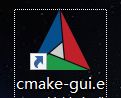
这里介绍使用camke-gui调用刚才的源码里的CMakeLists.txt:
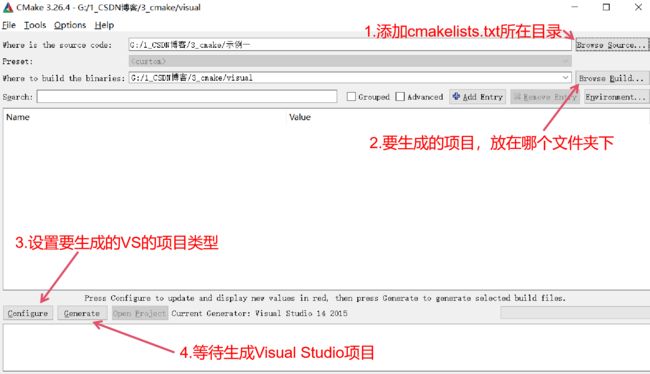
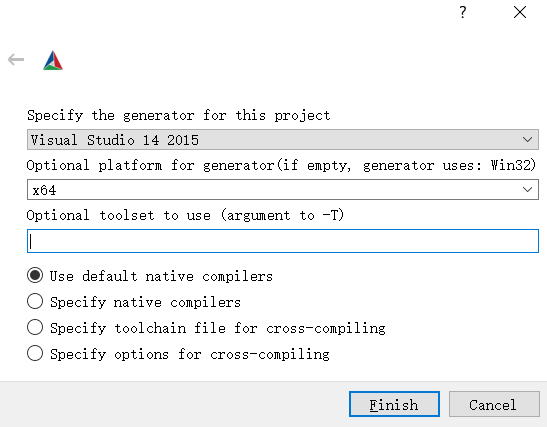
可以看到,在2步骤下的文件目录下已经生成了Visiual Studio的项目,项目名称是:learnCmake.sln,这与上面cmake指令project(learnCmake)
一致。

打开项目,可以看到解决方案有:

其中,ALL_BUILD用于编译整个项目的工程。ALL_BUILD相当于makefile里面的默认目标,构建整个项目,但不包括install和单元测试等。ZERO_CHECK监视CMakeLists.txt,如果CMakeLists.txt发生变化,则告诉编译器重新构建整个工程环境。ZERO_CHECK是首先执行的构建目标,会检查生成出的VS项目相比CMakeLists.txt是否过期,如果过期会首先重新生成VS项目。所有其它目标都会依赖这个ZERO_CHECK,于是构建别的目标都会先走一下ZERO_CHECK,保证了所生成项目的即时性。可以直接将a设定启动项目。右键a项目,属性内可以看到


已经按照cmake的指令,将附加包含目录和静态依赖库文件写好了,这就是对应上面的第一和第二条。
直接运行a项目,便可以生成exe了,结果是:

示例二
有的源码项目内会出现多个CMakeLists.txt,比如这样的目录结构:
MyProject/
|── CMakeLists.txt
|── main.cpp
|── include/
| |──test.h
| |──test.cpp
| └──CMakeLists.txt
和main同一级的CMakeLists.txt的内容如下:
#所需的最低版本
cmake_minimum_required(VERSION 3.0)
#本CMakeLists.txt的project名称,生成learnCmake.sln
project(learnCmake)
#设置生成文件的路径,这将会把生成的可执行文件放置在 ${CMAKE_BINARY_DIR}/bin 文件夹中
set(CMAKE_RUNTIME_OUTPUT_DIRECTORY ${CMAKE_BINARY_DIR}/bin)
#设置include文件夹路径,可以理解为附加包含目录
include_directories(include)
#添加执行子目录的CMakeLists.txt
add_subdirectory(include)
#连接静态库
link_libraries(test)
#将.cpp/.c/.cc文件生成可执行文件,a就是a.exe
add_executable(a LearnCMake.cpp)
和test.cpp同一级的CMakeLists.txt的内容如下:
#搜索当前目录下所有源文件
aux_source_directory(./ SRC)
#编译静态库文件
add_library(test ${SRC})
可以这样理解,先将test.cpp编译成test.lib,再将静态库编译到a.exe内;
Github项目源码通过cmake-gui生成VS项目示例
这里下载一个github上的一个C++热门入门项目,项目链接为:
MyTinySTL
可以看到项目目录中的CMakeLists.txt

使用camke-gui生成VS项目后,可以看到sln文件
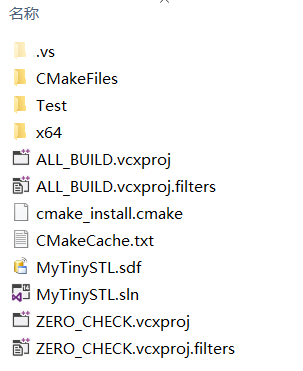
打开项目文件,将stltest设为启动项目,编译后可以看到
 ## 结尾
## 结尾
关于cmake的指令比我这篇博客讲的更多,这里仅入门讲解,还是推荐小白下载项目目录后亲自测试一遍,可能心得体会更多;